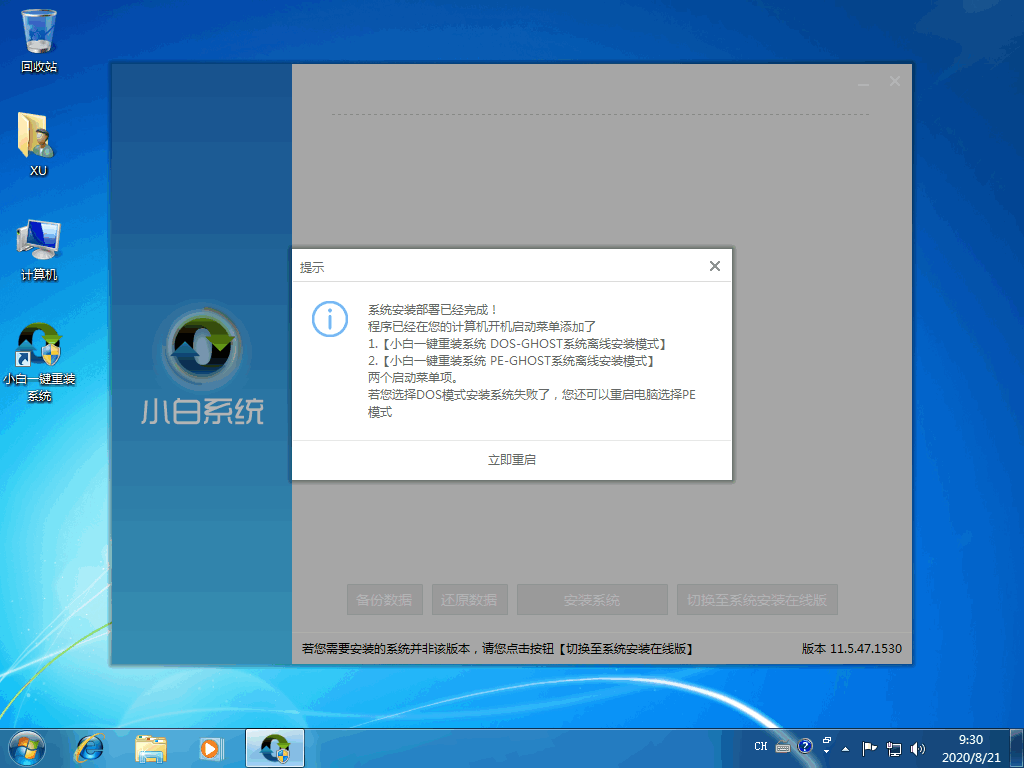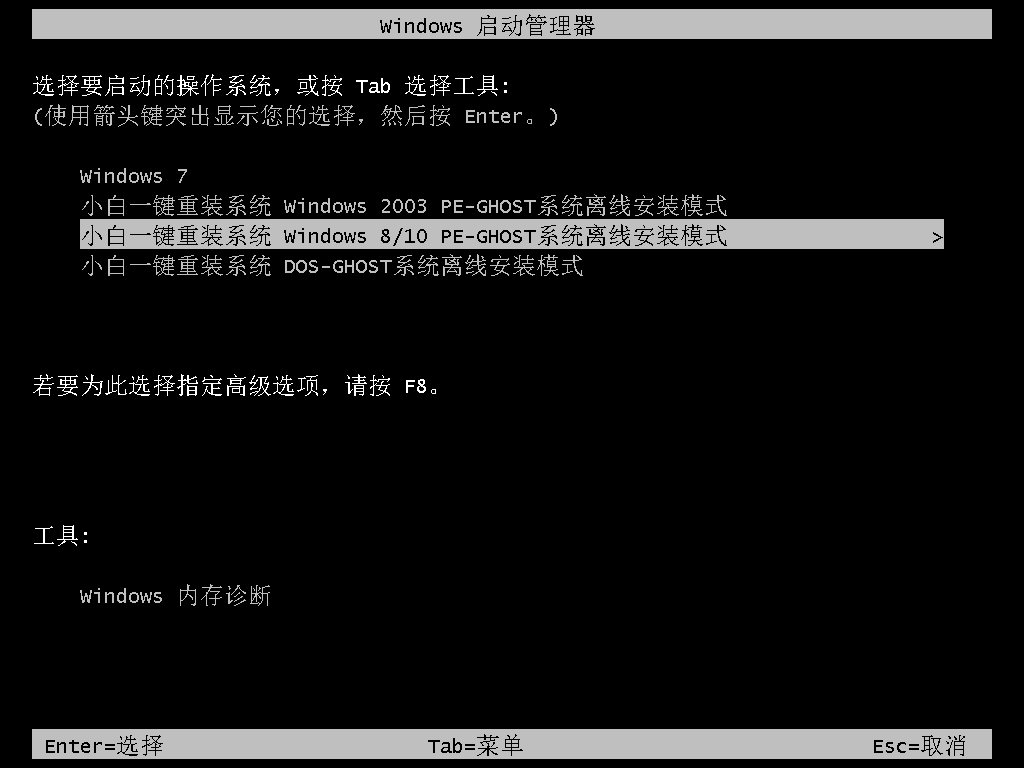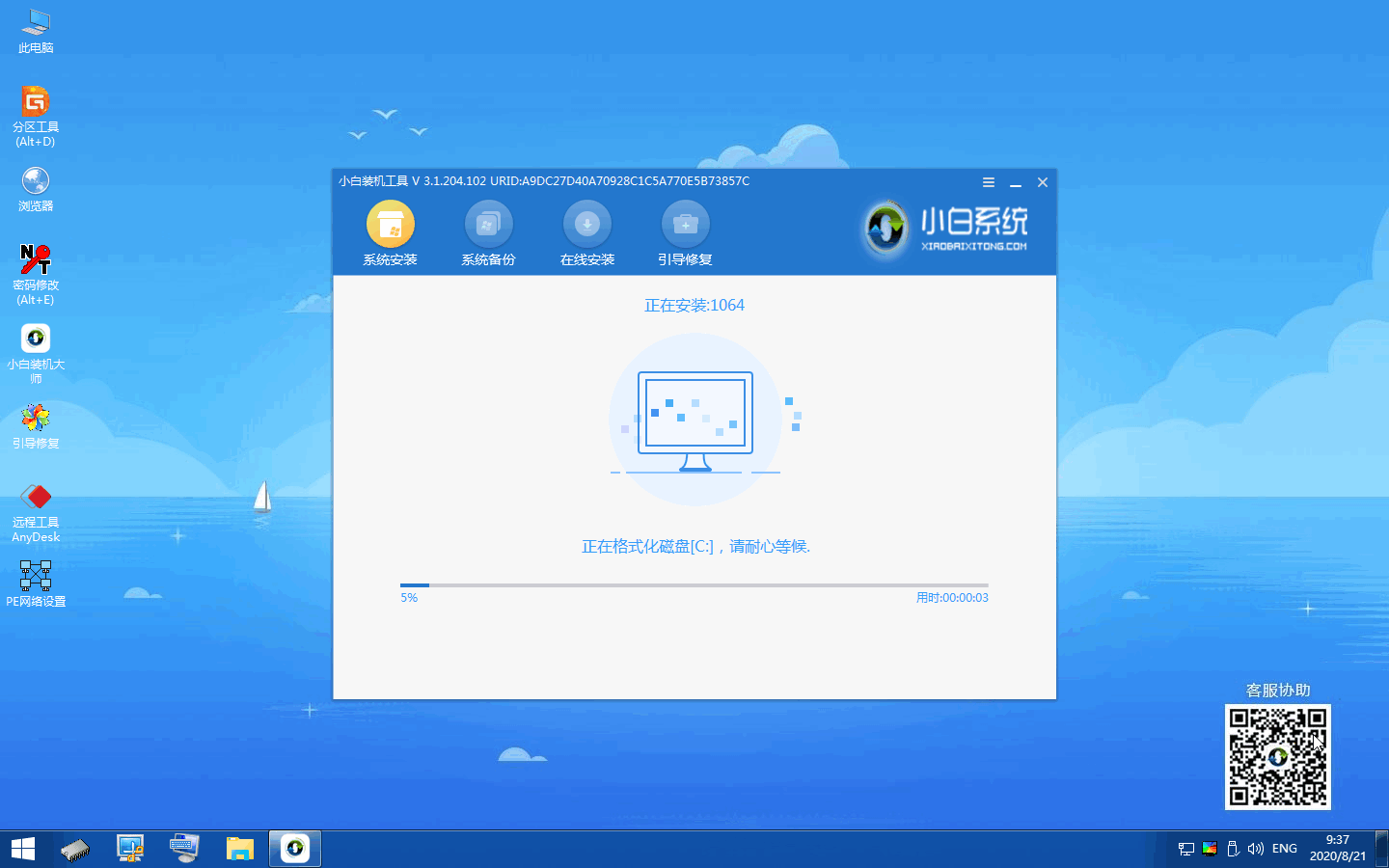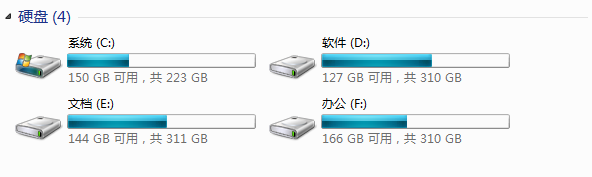系统之家Win7安装教程
如何安装系统之家Win7呢?相信有很多朋友一听到要重装系统或者安装系统就十分头疼,对此今天小编将为大家带来十分简单好操作的系统之家Win7安装教程,让我们一起来看看吧。
1、在系统部落官网下载Win7系统。
2、接下来需要把系统压缩包解压放在除了C盘之外的磁盘根目录中。
3、接着点击硬盘安装.exe程序,进入安装界面。
4、然后开始安装。
5、部署完成后选择立即重启。
6、重启电脑后选择二三四菜单中任何一个即可。
7、接下来就开始进行安装了。
8、若你想要安装双系统,则需要选择一个不是之前系统的磁盘安装。
9、如果你只需要用到Win7,则需要格式化之前的系统盘,之后根据系统提示进行操作即可。
10、最后等待电脑重启之后进入新的界面则说明安装成功。
以上就是系统之家Win7安装教程啦,也没有想象中那么的困难对吗?如果你想要自己操作安装一遍的话,不妨照着小编的步骤试试看,希望我的这篇文章能够给你提供一些思路和帮助!
相关文章
热门教程
win11关闭windows defender安全中心的四种方法
2Win11如何关闭Defender?Windows11彻底关闭Defender的3种方法
3win10不显示视频缩略图的两种解决方法
4win11任务栏怎么显示网速?win11任务栏显示实时网速的方法
5win10关闭许可证即将过期窗口的方法
6win11怎么切换桌面?win11切换桌面的四种方法
7win11忘记pin无法开机的三种最简单办法
8Win11移动热点不能用怎么办?移动热点不工作怎么办?
9安装NET3.5提示0x800f0950失败解决方法
10Win11如何打开预览窗格?Win11显示预览窗格的方法
装机必备 更多+
重装教程
大家都在看